Многие пользователи Android сталкиваются с проблемой, когда определенное приложение по умолчанию открывается при выполнении какого-либо действия. Например, при открытии веб-страницы по умолчанию запускается не тот браузер, или при нажатии на ссылку в сообщении открывается неудобное приложение. В таких случаях хочется легко и быстро поменять приложение по умолчанию, чтобы использовать то, которое больше нравится. Давайте разберемся, как это сделать в системе Android.
Перед тем как менять приложения по умолчанию, нужно понимать, как Android определяет, какое приложение открывать. Все дело в связях между определенными действиями и приложениями, которые могут их выполнять. Например, открытие веб-страницы связано с браузерами, а просмотр фото - с галереями. При установке приложения оно само определяет, какие действия может выполнять, и добавляется в соответствующие списки. По умолчанию в системе выбирается приложение, установленное первым для данного действия.
Способ 1: настройка через меню "Приложения"
Самый простой способ поменять приложение по умолчанию - это сделать это глобально для всей системы через меню "Приложения".
- Перейдите в раздел "Приложения" в настройках смартфона.
- Выберите приложение, которое хотите сделать приложением по умолчанию. Например, это может быть браузер, мессенджер, галерея.
- Нажмите на название приложения и выберите пункт "Сделать приложением по умолчанию".
- Подтвердите выбор в появившемся окне.
После этого выбранное приложение станет использоваться по умолчанию на всем устройстве для соответствующих ему действий. Например, Google Chrome станет браузером по умолчанию для открытия веб-страниц.

Способ 2: настройка по действиям
Еще один удобный способ - изменить приложение по умолчанию только для определенного действия. Это позволяет гибко настраивать работу системы.
- Перейдите в раздел "Приложения" и выберите "По умолчанию".
- Выберите действие, для которого нужно изменить приложение по умолчанию. Например, "Браузер".
- В открывшемся списке установленных приложений выберите то, которое хотите сделать приложением по умолчанию.
После этого выбранное приложение будет запускаться при выполнении данного действия. Остальные настройки по умолчанию останутся без изменений. Это очень удобно, когда нужно настроить разные приложения по умолчанию для разных действий.
Способ 3: настройка внутри приложения
Некоторые приложения имеют возможность становиться приложением по умолчанию для определенных действий через свои настройки. Например, в некоторых браузерах есть пункт "Сделать браузером по умолчанию". Чтобы воспользоваться этим способом:
- Откройте приложение, которое хотите сделать приложением по умолчанию.
- Зайдите в его настройки и найдите соответствующий пункт.
- Подтвердите выбор приложения по умолчанию.
После этого система сделает его приложением по умолчанию для определенных действий. Это удобный способ, если в приложении такая возможность предусмотрена разработчиками.
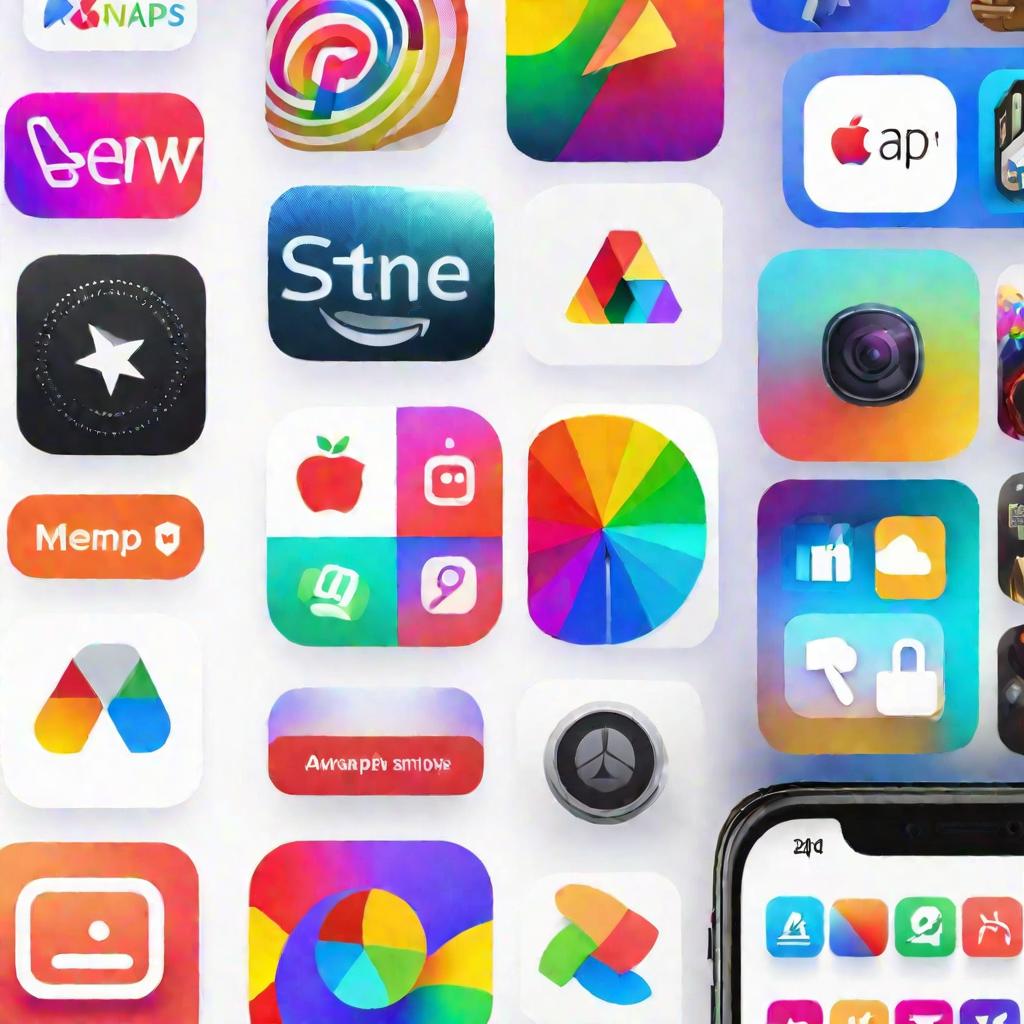
Дополнительные настройки
Помимо основных способов, есть некоторые дополнительные настройки приложений по умолчанию в Android:
- Можно отключить возможность приложения быть приложением по умолчанию через его информацию в меню "Приложения".
- В некоторых приложениях есть настройки, позволяющие сбросить его до приложения по умолчанию.
- При желании можно полностью сбросить все приложения по умолчанию через настройки смартфона.
Также стоит знать, что приложение по умолчанию может меняться автоматически. Например, если приложение, которое было по умолчанию, удаляется, то его место займет другое подходящее приложение.
Рекомендации по выбору приложений по умолчанию
Чтобы выбрать подходящее приложение по умолчанию, рекомендуется:
- Выбирать популярные приложения с хорошими отзывами, чтобы они были надежными и удобными.
- Устанавливать приложения от надежных разработчиков, например, от Google или Samsung.
- Отдавать предпочтение простым в использовании приложениям без лишних опций.
- Выбирать приложения с минимальным количеством рекламы и уведомлений.
- Периодически проверять, не появилось ли более удобных альтернатив приложениям по умолчанию.
Подбирая оптимальный набор приложений по умолчанию, можно существенно улучшить пользовательский опыт при работе со смартфоном на Android. Главное - настраивать их под свои предпочтения и следить за обновлениями полезных приложений.
Более глубокая настройка приложений по умолчанию
Помимо базовых способов смены приложений по умолчанию, существуют и более продвинутые настройки для более гибкого управления.
Назначение приложений для конкретных ссылок и файлов
Можно настроить открытие конкретных ссылок или типов файлов определенным приложением. Например, чтобы ссылка из messenger.com всегда открывалась в приложении Messenger, а не в браузере по умолчанию.
- Нажмите и удерживайте ссылку, которую хотите настроить.
- Выберите "Открыть с помощью" в меню.
- Выберите приложение, которое должно открывать эту ссылку.
Аналогично можно привязать определенные файлы к приложениям. Это позволяет более тонко настроить работу системы.
Использование сторонних приложений
Существуют сторонние приложения, которые расширяют возможности управления приложениями по умолчанию. Например, эти приложения могут сохранять историю смены приложений по умолчанию, настраивать их для отдельных сетей Wi-Fi и многое другое.
Настройка через ADB
Для продвинутых пользователей есть возможность управлять приложениями по умолчанию через ADB - специальный интерфейс для разработки приложений. Это позволяет делать такие настройки, которые недоступны через стандартный интерфейс Android.
Риски при смене приложений по умолчанию
При всей полезности гибкой настройки приложений по умолчанию есть некоторые нюансы, о которых стоит помнить:
- Не все приложения гарантируют корректную работу в роли приложения по умолчанию.
- Некоторые сторонние приложения слишком агрессивно меняют настройки по умолчанию.
- Есть риск заражения вредоносным ПО через установку непроверенных приложений.
Поэтому при смене приложений по умолчанию стоит проявлять осторожность и устанавливать приложения только из проверенных источников. Также полезно периодически проверять настройки и при необходимости возвращать приложения по умолчанию обратно на рекомендуемые разработчиком.
Альтернативы смене приложений по умолчанию
Если по каким-то причинам вы не хотите менять системные приложения по умолчанию, есть несколько альтернативных вариантов:
- Использование параллельных приложений, которые запускаются отдельно от основных.
- Создание ярлыков на рабочем столе для быстрого запуска нужных приложений.
- Использование сторонних приложений-лаунчеров типа Nova Launcher.
- Установка расширений в браузеры для дополнительной функциональности.
Эти методы позволят улучшить взаимодействие с приложениями без необходимости менять системные настройки по умолчанию.
Особенности работы с приложениями по умолчанию на разных версиях Android
На разных версиях операционной системы Android процесс управления приложениями по умолчанию имеет свои особенности.
Android 9 Pie
В Android 9 появился раздел "Цифровое благополучие", где можно ограничить время в приложениях и установить "цифровой закат", чтобы за определенное время до сна смартфон автоматически переходил в черно-белый режим.
Android 10
Android 10 ввел новый раздел настроек "Расширенные функции", где собраны настройки жестов, боковых кнопок, режима одной руки и других улучшений удобства использования.
Android 11
В этой версии появилась возможность давать разрешения приложениям только на один раз. После использования приложение снова "забывает" эти разрешения для повышенной конфиденциальности.
Android 12
Здесь можно включить индикатор использования камеры и микрофона приложениями. Также появился режим "Приблизительное местоположение", не дающий приложениям точные координаты устройства.
Android 13
Эта версия позволяет выбрать языки приложений независимо от языка системы. Также добавлена возможность копирования текста и медиа между приложениями вне зависимости от их разработчика.
Тенденции развития приложений по умолчанию
Как видно из обзора последних версий Android, основные тенденции развития приложений по умолчанию - это повышение безопасности и конфиденциальности, а также расширение управления ими пользователем. В будущем можно ожидать:
- Более детальных настроек предоставления данных приложениям.
- Возможности отключения доступа к определенному функционалу.
- Автоматических рекомендаций по смене приложений по умолчанию.
- Интеграции с виртуальными помощниками для управления голосом.
Повышенное внимание к приложениям по умолчанию со стороны разработчиков Android позволит сделать их еще более полезным инструментом для пользователей.


























